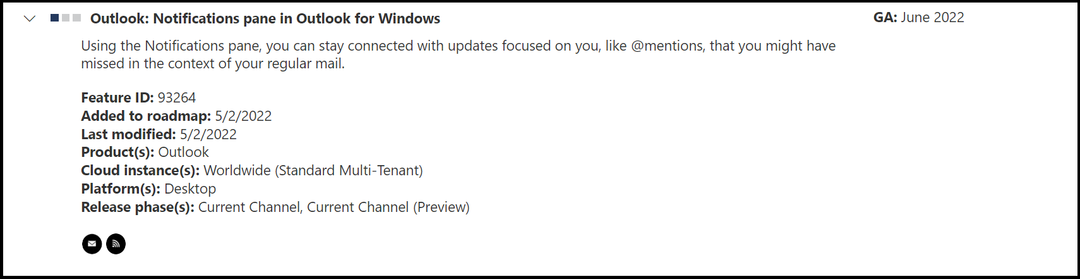- Pengguna Outlook dilaporkan menghadapi kode kesalahan 0x800cccdd untuk beberapa waktu sekarang, dan itu bukan kesalahan baru.
- Ini dipicu karena beberapa alasan, termasuk fitur Kirim/Terima, data sementara yang rusak, profil Outlook yang rusak, atau waktu tunggu server yang tidak mencukupi.
- Anda dapat mengikuti panduan di bawah ini dan mungkin menerapkan solusi untuk memperbaiki masalah.

- Kelola SEMUA email Anda dalam satu kotak masuk
- Mudah untuk mengintegrasikan aplikasi populer (Facebook, Todoist, LinkedIn, Dropbox, dll.)
- Akses semua kontak Anda dari satu lingkungan
- Singkirkan kesalahan dan kehilangan data email
Email jadi mudah & cantik
Jika Anda menemukan pesan kesalahan yang mengatakan
Server IMAP Anda menutup koneksi dan kode kesalahan 0x800cccdd di MS Outlook dan mencari solusi untuk memperbaikinya, Anda berada di tempat yang tepat.Karena dalam panduan ini, kami akan mencantumkan semua metode yang dapat Anda coba untuk memperbaiki Kode Kesalahan IMAP Microsoft Outlook 0x800cccdd.
Khususnya, Kode Kesalahan IMAP Microsoft Outlook 0x800cccdd adalah salah satu kesalahan paling umum yang dialami oleh pengguna Outlook. Hampir semua versi MS Outlook telah dilaporkan menunjukkan kesalahan ini.
Dua gejala paling umum dari Kode Kesalahan IMAP Microsoft Outlook 0x800cccdd adalah Anda akan mendapatkan pesan kesalahan. Selain itu, jika server IMAP Anda memutuskan sambungan, aplikasi Outlook akan sering berhenti berfungsi saat digunakan.
Selain itu, beberapa pengguna Outlook telah melaporkan bahwa mereka tidak dapat menambahkan akun baru di Outlook karena kode kesalahan ini.
Apa pun alasannya, kami telah mencantumkan semua cara dan solusi yang dapat Anda terapkan untuk menghilangkan kesalahan ini dan menggunakan Outlook tanpa masalah. Panduan ini berlaku untuk semua versi MS Outlook, termasuk 2007, 2010, dan 2013. Jadi mari kita langsung ke dalamnya.
Apa alasan untuk Kode Kesalahan IMAP Outlook 0x800cccdd?
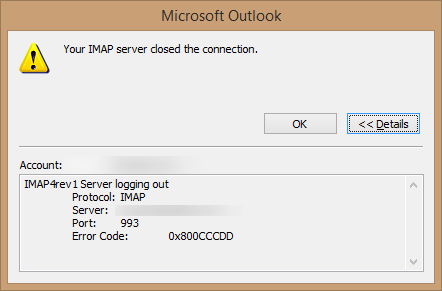
Salah satu hal yang mengganggu ketika Anda menemukan Kode Kesalahan IMAP Outlook 0x800cccdd adalah bahwa tidak ada satu alasan pun untuk kesalahan ini muncul.
Di bawah ini adalah beberapa alasan yang dilaporkan yang memicu masalah bagi pengguna MS Outlook.
- Karena fitur Kirim/Terima Grup.
- Kehadiran data sementara yang rusak.
- File data MS Outlook rusak.
- Akun tidak disinkronkan dengan benar.
- Profil Outlook yang rusak.
- Koneksi internet yang salah mencegah operasi pengiriman dan penerimaan selesai dengan segera.
- Penyedia email Anda tidak mendukung IMAP.
- Waktu dan tanggal salah.
Sekarang setelah Anda memahami apa yang mungkin menyebabkan kode kesalahan IMAP Microsoft Outlook 0x800cccdd, mari kita lihat bagaimana Anda dapat memperbaiki masalah tersebut.
Bagaimana cara memperbaiki Kode Kesalahan IMAP Outlook 0x800cccdd?
1. Nonaktifkan Fitur Kirim/Terima Grup
- Meluncurkan MS Outlook.
- Gabung dengan ID email dan kata sandi Anda jika Anda belum melakukannya.
- Klik pada Kirim Terima tab di menu atas.
- Pilih Kirim/Terima Grup.

- Klik pada Tentukan Grup Kirim/Terima pilihan dari daftar.

- Hapus centang Jadwalkan pengiriman/penerimaan otomatis setiap * menit kotak.
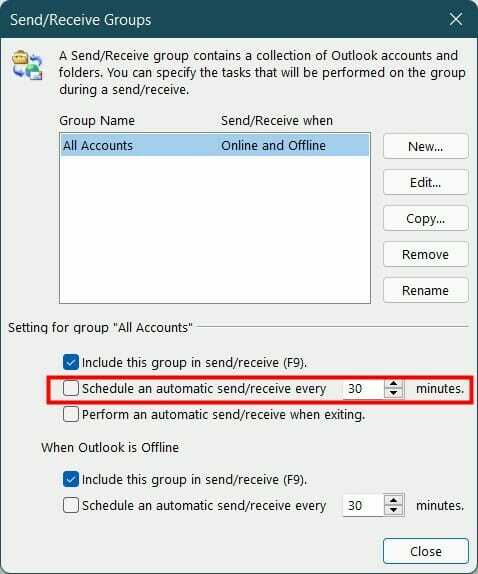
- Klik tombol Tutup.
- Mulai ulang MS Outlook dan periksa apakah ini memperbaiki masalah atau tidak.
Sebagian besar kasus yang dilaporkan dari kode kesalahan Outlook IMAP 0x800cccdd telah dipicu karena fitur Kirim/Terima.
Khususnya, fitur ini tidak dimaksudkan untuk bekerja dengan koneksi IMAP, itulah sebabnya pengguna mengalami masalah kode kesalahan 0x800cccdd.
Menonaktifkan fitur Kirim/Terima memberi IMAP kontrol penuh untuk mengambil alih proses MS Outlook, dan Anda dapat memeriksa apakah ini memperbaiki masalah Anda atau tidak.
2. Buat profil Outlook baru
- Tutup semua instance MS Outlook yang sedang berjalan.
- tekan Menang + R kunci untuk membuka Lari dialog.
- Ketik perintah di bawah ini untuk membuka Panel Kontrol klasik dan tekan Enter.
kontrol.exe
- Menemukan Surat di Panel Kontrol klasik dan buka.

- Di bawah Profil bagian, klik Tampilkan Profil.
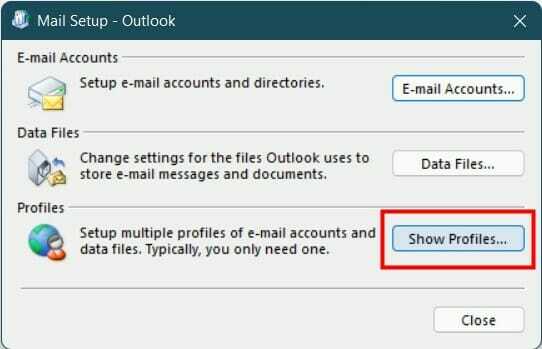
- Pilih Profil Outlook dan tekan Menghapus untuk menghapus profil Outlook Anda yang terlampir saat ini.
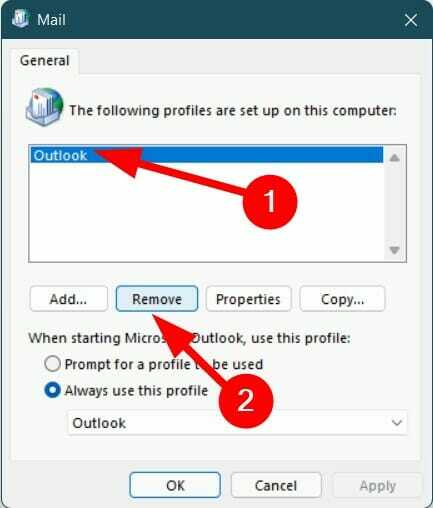
- Klik Ya untuk mengkonfirmasi penghapusan.
- Buka Outlook lagi dan ikuti langkah-langkah untuk menyiapkan akun Anda lagi. Anda akan diminta untuk membuat profil baru sejak profil sebelumnya telah dihapus.
- Sinkronkan Outlook dan kirim atau terima email uji untuk melihat apakah ini memperbaiki masalah atau tidak.
Salah satu cara paling efektif yang ditangani pengguna dan secara permanen memperbaiki kode kesalahan 0x800cccdd ini dengan Outlook adalah dengan menghapus profil yang ada dan membuat yang baru dari awal.
Anda dapat mengikuti langkah-langkah di atas dan membuat profil Outlook baru dan menyinkronkannya dengan klien untuk melihat apakah ini memperbaiki masalah atau tidak.
3. Periksa koneksi internet Anda

Agar MS Outlook berfungsi dengan sempurna, Anda harus memiliki koneksi internet yang stabil dan cepat. Dalam kasus koneksi internet yang salah, Outlook tidak akan bekerja secara optimal dan akan mengalami sinkronisasi dan masalah lainnya.
Kiat Ahli: Beberapa masalah PC sulit untuk diatasi, terutama jika menyangkut repositori yang rusak atau file Windows yang hilang. Jika Anda mengalami masalah dalam memperbaiki kesalahan, sistem Anda mungkin rusak sebagian. Kami merekomendasikan menginstal Restoro, alat yang akan memindai mesin Anda dan mengidentifikasi apa kesalahannya.
Klik disini untuk mengunduh dan mulai memperbaiki.
Kami sarankan Anda memeriksa apakah koneksi internet Anda berfungsi dengan benar atau tidak. Selain itu, Anda dapat menggunakan Cepat.com atau Speedtest.net untuk mendapatkan gambaran tentang kecepatan unduh atau unggah internet yang Anda dapatkan dan sesuaikan dengan paket data Anda.
Jika kecepatannya buruk dan Anda sering mengalami penurunan jaringan, maka Anda disarankan untuk menghubungi ISP Anda dan memperbaiki koneksi internet Anda.
4. Perpanjang waktu tunggu server
- Luncurkan MS Outlook.
- Klik pada Mengajukan pilihan di menu atas.

- Pergi ke Pengaturan akun dan pilih Pengaturan akun.

- Klik pada Surel tab.
- Pilih email yang mengalami masalah tersebut.
- tekan Mengubah tombol.
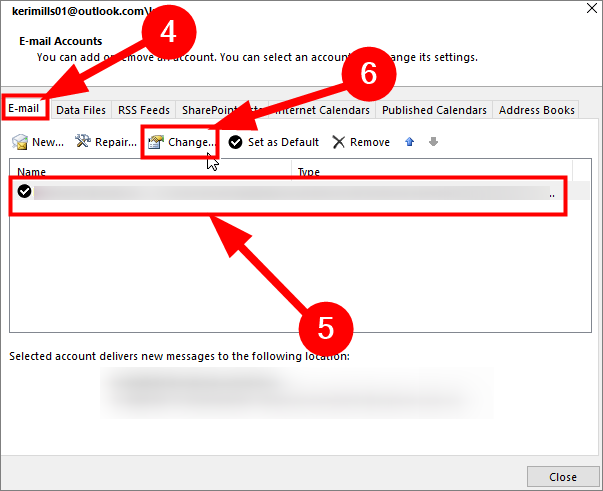
- Klik Lebih Banyak Pengaturan di kanan bawah.
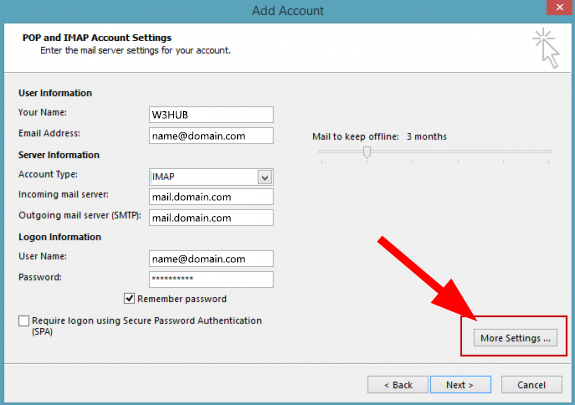
- Beralih ke Canggih tab.
- Geser bilah ke paling kanan untuk Waktu Server Habis ke Lama (10 menit).
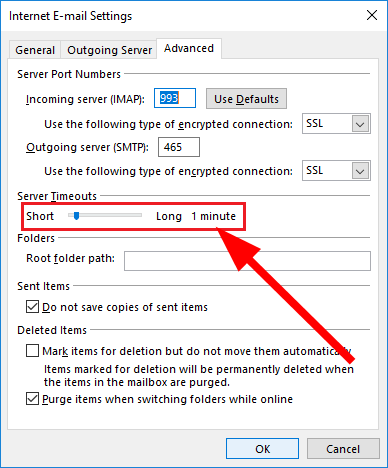
- Memukul Oke untuk menyimpan perubahan.
- Mengulang kembali PC Anda dan periksa apakah ini memperbaiki kode kesalahan 0x800cccdd atau tidak.
Outlook memerlukan beberapa waktu untuk mengirim atau menerima informasi atau prosedur pada akhirnya. Secara default, batas waktu server diatur ke 1 menit.
Jika ada beberapa masalah mendasar dengan koneksi internet Anda, Outlook mungkin tidak dapat melakukan prosedur yang diperlukan dalam jangka waktu 1 menit.
Untuk alasan ini, Anda dapat mengikuti langkah-langkah di atas dan memperpanjang batas waktu server hingga maksimum, yaitu 10 menit, memberi Outlook lebih banyak ruang untuk melakukan tindakan yang diperlukan.
- Outlook Terus Meminta Kata Sandi: 11 Solusi Mudah
- Outlook Terus Meminta Kata Sandi Gmail [3 Perbaikan Cepat]
- Bagaimana Memperbaiki Kode Kesalahan Outlook 0x800ccc92: 5 Solusi Teruji
- 16 Solusi untuk Memperbaiki Outlook Error 500 untuk selamanya
5. Jalankan utilitas ScanPST.exe
- Tutup semua proses Outlook Anda.
- Membuka Penjelajah Berkas.
- Arahkan ke salah satu alamat di bawah ini berdasarkan konfigurasi PC Anda.
C:\ Program Files - Versi 64-bitC:\ Program Files - Versi 32-bit - Menggunakan Bilah pencarian, mencari SCANPST.exe di dalam folder dan buka.
- Klik Jelajahi dan pilih jalur yang benar dari file PST Anda. Lokasi default biasanya Dokumen \ file Outlook.
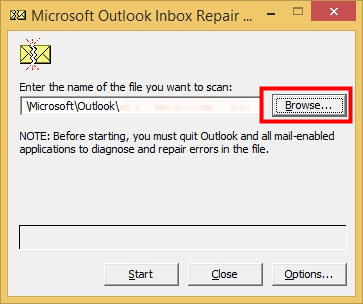
- Memukul Awal untuk memulai pemindaian untuk perbaikan.
- Setelah pemindaian selesai, Anda akan diperlihatkan hasil yang berisi kesalahan yang ditemukan alat.
- Centang kotak untuk Buat cadangan file yang dipindai sebelum diperbaiki pilihan.
- tekan Memperbaiki tombol untuk memperbaiki file PST.
- Mengulang kembali PC Anda setelah perbaikan selesai dan periksa apakah ini memperbaiki kesalahan Outlook 0x800cccdd atau tidak.
Ada alat perbaikan email bawaan di Outlook yang disebut utilitas ScanPST.exe. Pengguna dilaporkan telah dapat memperbaiki kesalahan 0x800cccdd menggunakan alat perbaikan email ini.
Itu dapat melakukan pemindaian cepat Outlook untuk mendeteksi file yang rusak atau bermasalah dan memperbaikinya setelah persetujuan Anda.
Anda dapat mengikuti langkah-langkah di atas dan memulai alat perbaikan email ScanPST.exe dan memeriksa apakah ini memperbaiki masalah yang dihadapi atau tidak.
6. Ubah tanggal dan waktu
- Tekan Menang + Saya untuk membuka Pengaturan.
- Klik Waktu & bahasa dari panel kiri.
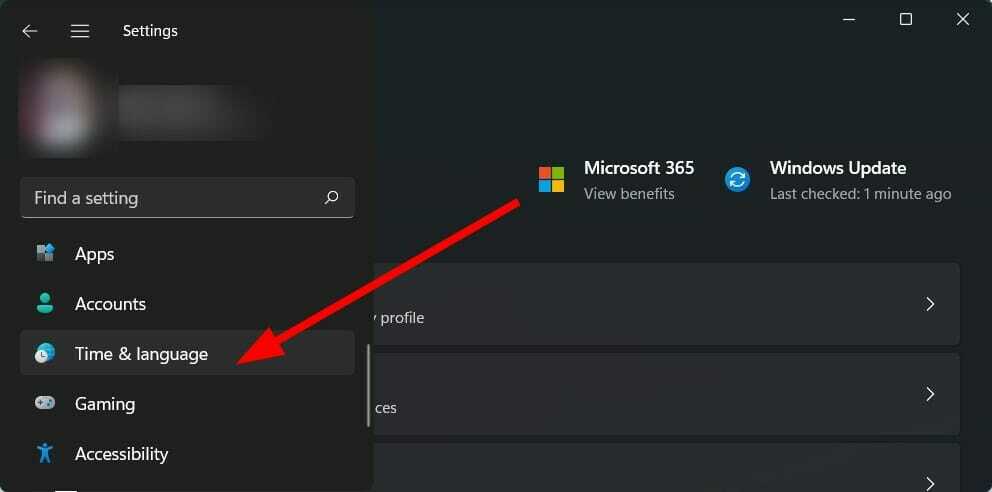
- Pilih Tanggal Waktu.

- Aktifkan sakelar untuk Atur waktu dan Atur zona waktu secara otomatis pilihan.

- Buka Outlook dan periksa apakah ini memperbaiki masalah atau tidak.
Jika ada perbedaan besar antara waktu lokal Anda dan waktu di server, MS Outlook akan berperilaku tidak semestinya dan menampilkan kesalahan, termasuk 0x800cccdd.
Anda harus mengatur tanggal dan waktu yang benar untuk Outlook agar sesuai dengan server karena beberapa pengguna telah memperbaiki masalah ini dengan solusi sederhana ini.
7. Tambahkan kembali akun email
- tekan Menang + R kunci untuk membuka Lari dialog.
- Ketik perintah di bawah ini untuk membuka Panel Kontrol klasik dan tekan Enter.
kontrol.exe
- Menemukan Surat di Panel Kontrol klasik dan buka.

- Klik pada Akun email tombol.
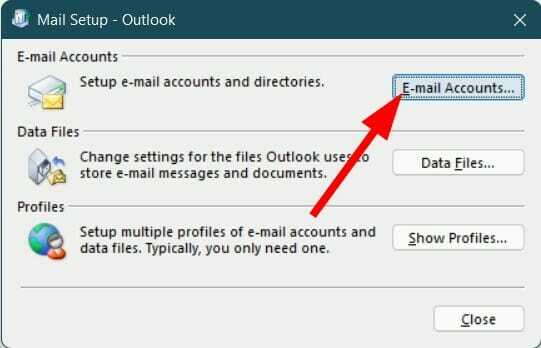
- Beralih ke Surel tab dan klik pada Baru tombol.
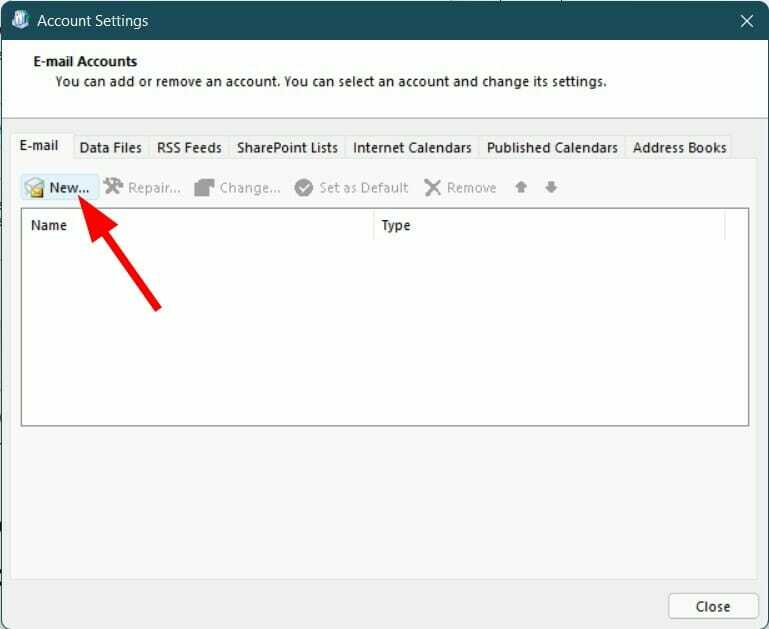
- Masukkan semua informasi yang diminta dalam daftar dan klik Lanjut untuk menyelesaikan proses.

- Pilih email yang baru dibuat dan tekan Ditetapkan sebagai default tombol.
- Buka Outlook lagi dan masuk dengan ID yang sama. Periksa apakah ini memperbaiki masalah atau tidak.
Bagaimana cara menghapus data sementara yang rusak terkait dengan akun Outlook yang terhubung?
Kode kesalahan IMAP Outlook 0x800cccdd bukan hanya satu-satunya kesalahan yang mungkin Anda alami dengan MS Outlook.
Di bawah ini adalah beberapa kesalahan dan masalah paling umum yang dilaporkan pengguna Outlook.
Masalah Rapat Outlook: Jika Anda mengalami masalah Rapat Outlook, yang tidak muncul di kalender, tidak mengirim undangan, tidak membuka/membatalkan/menghapus undangan, dll., Anda harus memeriksa panduan khusus tentang cara memperbaiki masalah.
Outlook tidak dapat memutakhirkan kesalahan basis data Anda: Pengguna yang menghadapi Outlook tidak dapat memutakhirkan pesan kesalahan basis data Anda dapat mengikuti kami panduan tentang bagaimana Anda dapat memperbaiki masalah untuk kebaikan.
Outlook tidak mencari semua email: Jika bilah pencarian di MS Outlook tidak berfungsi dan memungkinkan Anda mencari semua email, Anda dapat lihat panduan kami untuk memperbaiki masalah.
Beri tahu kami solusi mana yang disebutkan di atas yang membantu Anda memperbaiki kode kesalahan IMAP MS Outlook PC Anda 0x800cccdd. Juga, jika Anda telah memperbaiki masalah menggunakan metode yang berbeda, bagikan di bagian komentar di bawah.
 Masih mengalami masalah?Perbaiki dengan alat ini:
Masih mengalami masalah?Perbaiki dengan alat ini:
- Unduh Alat Perbaikan PC ini dinilai Hebat di TrustPilot.com (unduh dimulai di halaman ini).
- Klik Mulai Pindai untuk menemukan masalah Windows yang dapat menyebabkan masalah PC.
- Klik Perbaiki Semua untuk memperbaiki masalah dengan Teknologi yang Dipatenkan (Diskon Eksklusif untuk pembaca kami).
Restoro telah diunduh oleh 0 pembaca bulan ini.